פרסומת
 אני ממש מתחיל לאהוב את הארדואינו שלי לאחרונה; לאחר שעברתי את ההדרכות הבסיסיות ואפילו הכנתי קוביית LED, הייתי מוכן להתמודד עם משהו הרבה יותר מורכב. למרבה המזל, דיבור בשליטה על פרויקט Arduino הוא ממש לא מורכב כמו שחשבתי - אז הנה שלוש גישות שונות ומגוונות שתוכלו לנקוט בהן.
אני ממש מתחיל לאהוב את הארדואינו שלי לאחרונה; לאחר שעברתי את ההדרכות הבסיסיות ואפילו הכנתי קוביית LED, הייתי מוכן להתמודד עם משהו הרבה יותר מורכב. למרבה המזל, דיבור בשליטה על פרויקט Arduino הוא ממש לא מורכב כמו שחשבתי - אז הנה שלוש גישות שונות ומגוונות שתוכלו לנקוט בהן.
באמצעות אוטומט OSX ופריטים שניתן לדבר עליהם
אחת הדרכים לעשות זאת היא להשתמש בכלי השירות לפקודות דיבור הקיימות המובנות ב- OSX; הגדרת פקודות מותאמות אישית להפעלת פעולות אוטומטור היא פשוטה. (אם אינך מכיר אוטומט, הורד את ה- מדריך PDF בחינם לאוטומציה של ה- Mac שלך מדריך האוטומציה מדהים למשתמשים ב- Macבין אם זה מיון הדוא"ל שלך, חיפוש במסמכים שלך או בניית רשימת השמעה, תופתע כמה משימות ניתן לבצע אוטומטית במקום באופן ידני - אם רק היית יודע איך להתחיל. קרא עוד !)
בצד הקוד של Arduino, אנו משתמשים במאגר מחרוזות המפורט על כך שרשור הפורום של ארדואינו - זה אפשר לנו לחפש מילים מדויקות בתקשורת הסדרתית - בלי זה, מצאתי את המרות מהסוג שבין מספרים, בתים, ו מיתרים להיות בעייתי. הנה הקוד הארדואינו המלא לצורך האזנה לפקודות סדרתיות, אם כי תצטרך להוסיף פקודות וחומרה משלך כדי לשלוט במכשירים בפועל, מכיוון שזה מחוץ לתחום של מדריך פרוייקט Arduino זה. אם אתה משתמש בממסרים, זכור שהם צריכים להיות מסוגלים להתמודד
120-240vAC. כמו כן, אם אתה חדש בכל זה, הקפד לבדוק את המתחילים שלנו מדריך ארדואינו תחילת העבודה עם ארדואינו: מדריך למתחיליםArduino היא פלטפורמת אב-טיפוס אלקטרונית עם קוד פתוח המבוססת על חומרה ותוכנה גמישים ונוחים לשימוש. הוא מיועד לאמנים, מעצבים, חובבים ולכל מי שמעוניין ליצור חפצים או סביבות אינטראקטיביות. קרא עוד ראשון.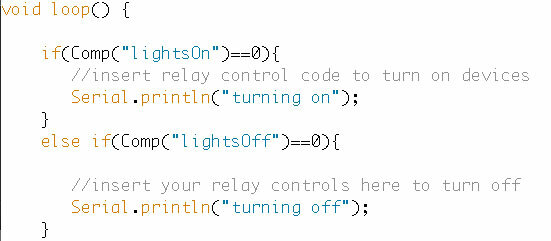
הבא, הורד את זה כלי שירות סדרתי Arduino מה שמאפשר לנו לתקשר ישירות עם הארדואינו משורת הפקודה או סקריפט הפגז. מקם את זה בשורש של ספריית המשתמשים שלך, ואז פתח את הפעלת מסוף והקלד:
להכין ארדינו-סדרתי
כדי להרכיב את החבילה עבור המערכת שלך.
השימוש בכלי שירות זה פשוט למדי, אך לענייננו, התחל בהקלדה
ls /dev/tty.*
כדי להבין באיזה יציאה Arduino שלך נמצא (ה- USB). ואז כדי לשלוח פקודה, השתמש ב:
./arduino-serial -b 9600 -p /dev/tty.usbmodemfd13411 -s אורות על
החלף /dev/tty.usb~ עם השם המדויק שמצאת ליציאת ה- USB שלך המחוברת לארדואינו. עיין בדף המקורי לקבלת דוגמאות שימוש נוספות, כולל קבלת ערך החזרה, אך זה יעשה לעת עתה.

דבר אחד שמצאתי הוא שהייתי צריך "לבעוט בעצמך" בארדואינו על ידי שליחת פקודה באמצעות ה- מוניטור סידורי Arduino ראשית, ואז הכל עבד בסדר. אם מישהו יודע מדוע זה המקרה, אשמח לשמוע.
הבא למעלה, פתוח אוטומט וליצור חדש יישום. למצוא את ה הרץ סקריפט פגז פעולה, הוסף אותה והדבק בפקודה הסדרתית כדי להדליק את האורות.
שמור את זה ל ספריה / דיבור / פריטים שניתן לדבר עליהם תיקיה עם המילים שתרצה להפעיל את הפעולה - במקרה שלי "נדלקת".
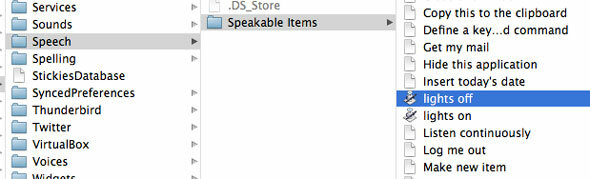
לאחר מכן, הפעל פקודות ניתנות לדיבור מה - נגישות לוח העדפות.
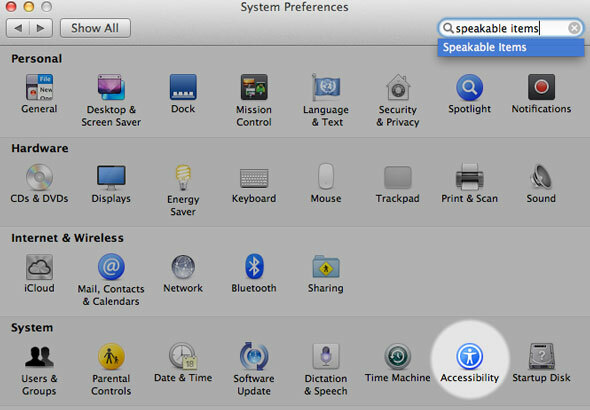
מדריך זה משנת 2009 כיצד להשתמש בפקודות דיבור ב- Mac קרא עוד זה עדיין רלוונטי, אבל בעיקרון אתה רוצה לאפשר את ה- פריטים גלובליים שניתן לדבר עליהם.
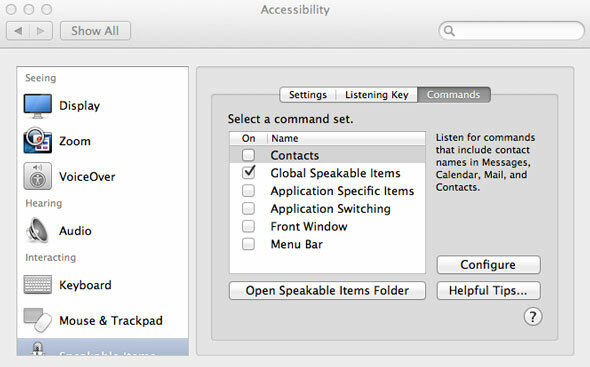
הנה הדגמה של הכל עובד.
מגן VR קל (חומרה)
EasyVR הוא מגן חומרה תוסף שמקודד תחילה את דגימות הדיבור שהוקלטו מראש ואז משתמש בפתרון מבוסס חומרה לצורך התאמתן לדפוסים. ההתקנה מעט מורכבת, וכל פקודה מגיבה רק להטבעה קולית אחת, אך זו הבחירה המקיפה ביותר אם אתה רוצה שהפרויקט יהיה עצמאי במחשב. מגן ה- EasyVR עולה 35 פאונד מ- CoolComponents בבריטניה, או 50 דולר מ- SparkFun בארה"ב. להלן הדגמה של המגן בפעולה יחד עם תהליך הקידוד:
SiriProxy דרך רובי
אם יש לך אייפון בעל יכולת Siri שנפרצה בכלא, סירי פרוקסי היא דרך נהדרת לרתום את יכולות הזיהוי הקולי של הטלפון שלך. SiriProxy היא אפליקציית רובי שמאזינה לפקודות המוכרות ונשלחות לשרתי אפל; הוסף דרך לתקשר עם ארדואינו, ויש לך SiriProxy-Arduino. החיסרון היחיד הוא שאתה צריך להעלות סקיצה מיוחדת לארדואינו שמיישמת ממשק API של Ruby, כך שתצטרך להתאים את זה, או לתקן את כל מה שרובי בצד המחשב.
יש לך את זה - 3 דרכים ייחודיות לשלוט על כל פרוייקט ארדואינו בעזרת הקול שלך בלבד. האם תנסה לשלוט בקול על האורות שלך? האם אתה חושב שתוכל להשתמש ברעיונות האלה בפרויקט אחר? ספרו לנו בתגובות!
ג'יימס הוא בעל תואר ראשון בבינה מלאכותית, והוא מוסמך CompTIA A + ו- Network +. הוא המפתח הראשי של MakeUseOf, ומבלה את זמנו הפנוי במשחקי פיינטבול VR ומשחקי לוח. הוא בנה מחשבים אישיים מאז שהיה ילד.